Kitematic란?
Docker Toolbox에 포함되어 배포되는 Docker 관리 도구입니다.리눅스에서는 Docker Toolbox가 필요하지 않으므로, 별도로 설치할 수 있습니다.
→ 물론 다른 OS에서도 별도 설치가 가능합니다.
설치 파일은 여기에서 구할 수 있습니다.
→ 지원되는 OS 별로 파일이 존재하며, 해당 파일을 설치하면 됩니다.
오픈 소스답게 소스코드는 여기에 공개되어 있습니다.
라이센스는 아파치 라이센스 2.0 입니다.
개발 기반환경은 node.js 기반이며, 최종 Packaging은 Electron-js로 진행되었습니다.
현재까지는 node.js 10 버전은 지원하지 않습니다.
더이상 지원 되지 않습니다.
docker toolbox가 docker desktop으로 변경되어
해당 툴은 더이상 개발되지 않습니다.
소스 레파지토리 역시, 2021년에 아카이빙 모드로 전환되었습니다.
Kitematic 사용하기
해당 OS에서 Kitematic을 설치하고 실행하면 Docker Hub 관련 로그인 화면이 먼저 출력됩니다.
이미 해당 계정이 있으시면, 로그인을 하셔도 되고 안하셔도 됩니다. 로그인 여부에 따라 달라지는 것은 Docker Hub에서 내 계정에 있는 이미지가 My Repos에 출력되느냐 되지 않는 것 이외에는 없습니다.
그럼 드디어 초기화면이 출력됩니다.
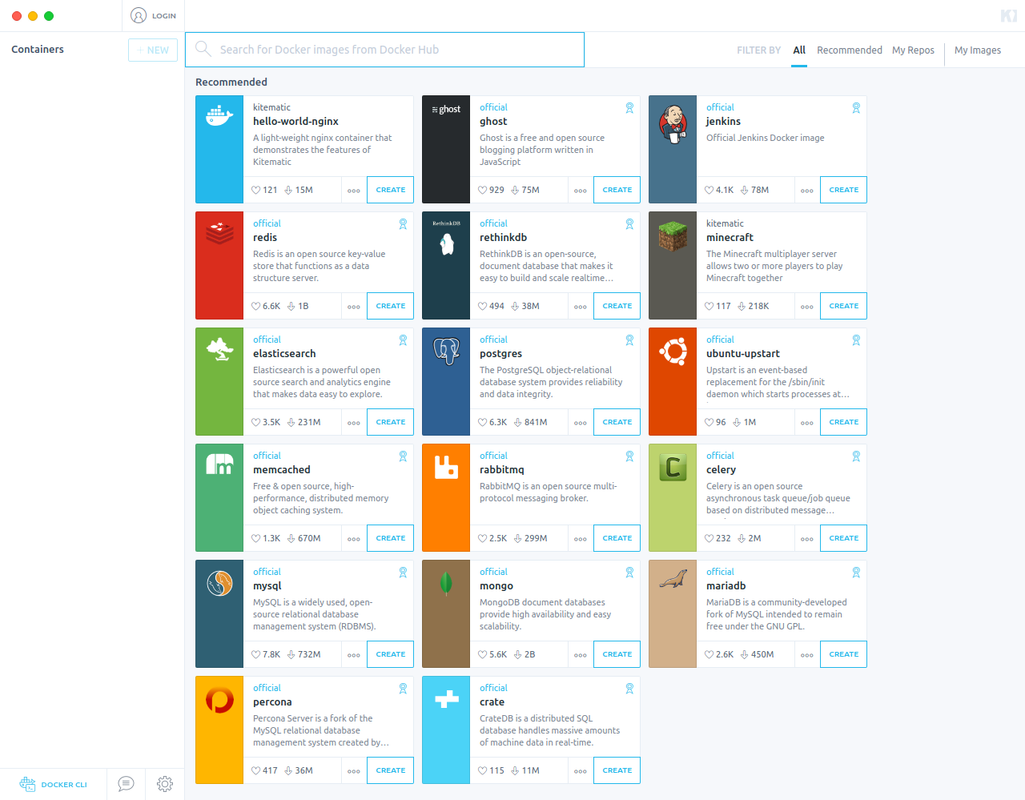
처음 로그인 하면, kitematic 에서 추천하는 컨테이너 이미지 목록이 출력됩니다.
Docker Hub와의 연계성을 중점적으로 지원하기 때문에, 별도의 편집은 본인 계정에 로그인 하여 관리하도록 유도하는 것으로 보입니다.
1. Docker 이미지 다운로드/구동하기
가장 간단한 hello-world-nginx 이미지를 “Create”버튼을 눌러 다운로드하고 구동해 보겠습니다.버튼을 누르면 로컬에 해당 이미지가 없으면 다음과 같은 화면이 출력되며, 이미지가 다운로드됩니다.
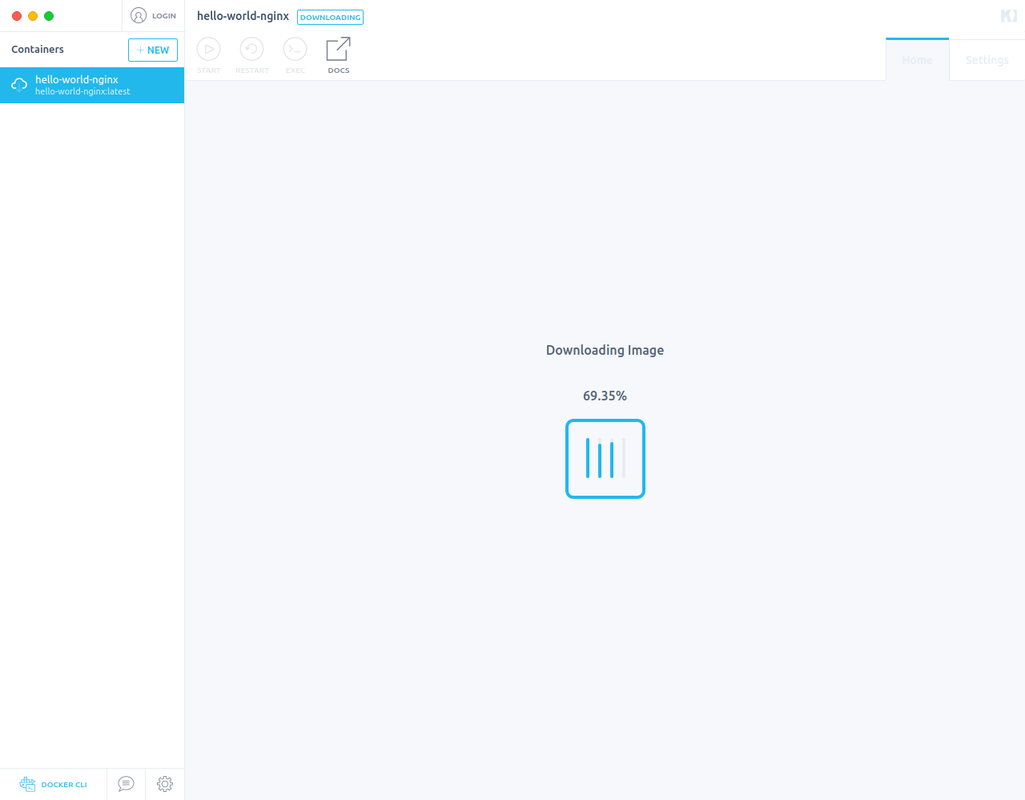
Download가 완료되면, 문제가 업다면 바로 구동되며, 문제가 있으면 로그창에 메시지가 나오고 중지됩니다.
성공적으로 구동되면 다음과 같은 실행상태로 변경됩니다.

2. 환경 설정 살펴보기.
컨테이너가 생성된 상태에서,
“Home” 영역이 선택되어 있습니다.
여기서 “Setting”을
클릭하면,
설정영역으로 이동합니다.
설정영역의 초기화면 – General
Tab이며 화면은 아래와 같습니다.
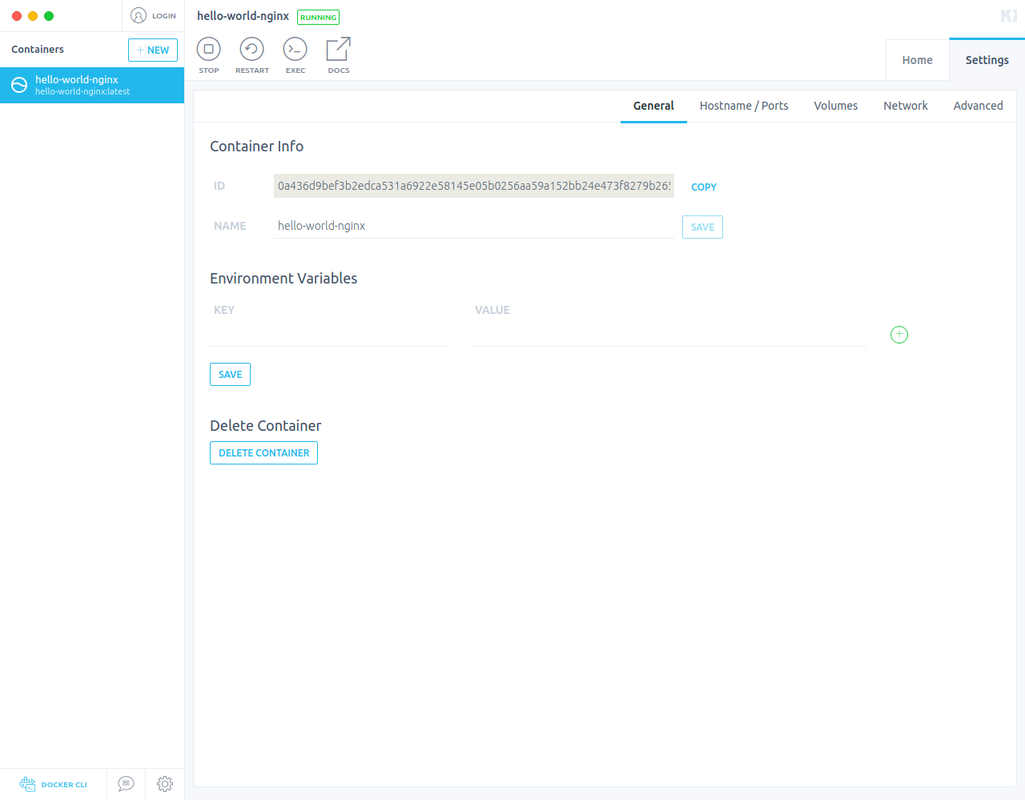
위의 화면에서 보는 것처럼,
컨테이너의 이름을 변경하거나,
docker 실행시에 전달해야 하는 환경 변수들을
등록할 수 있습니다.
물론 컨테이너의 삭제도 가능합니다.
단!
위의 화면처럼 실행중일때는 변경할 수
없습니다.
“Hostname/Ports”
설정역역은 컨테이너가 외부에 노출될 영역에
대한 설정으로 화면은 아래와 같습니다.
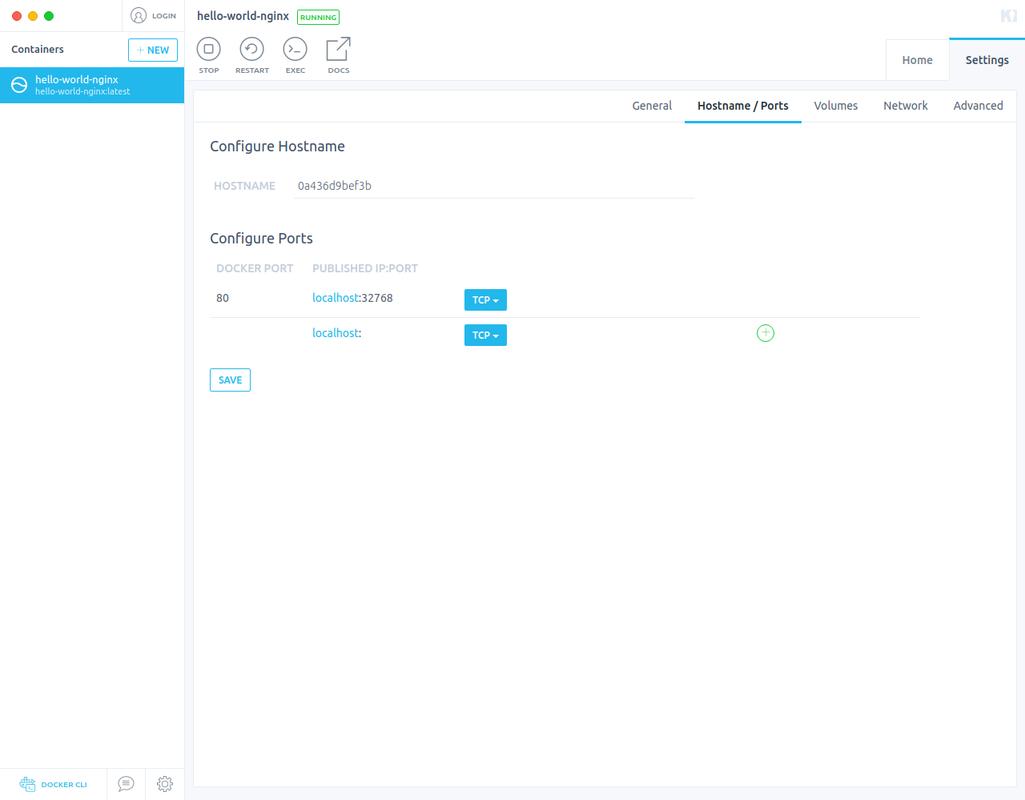
위에서는 컨테이너의 80
Port(우리가 실행시킨 서버는 웹서버입니다.)를
호스트의 32768포트로
노출하는 설정입니다.
“Volumes”는
Docker에서
사용할 저장영역에 대한 설정입니다.
화면은 아래와 같습니다.
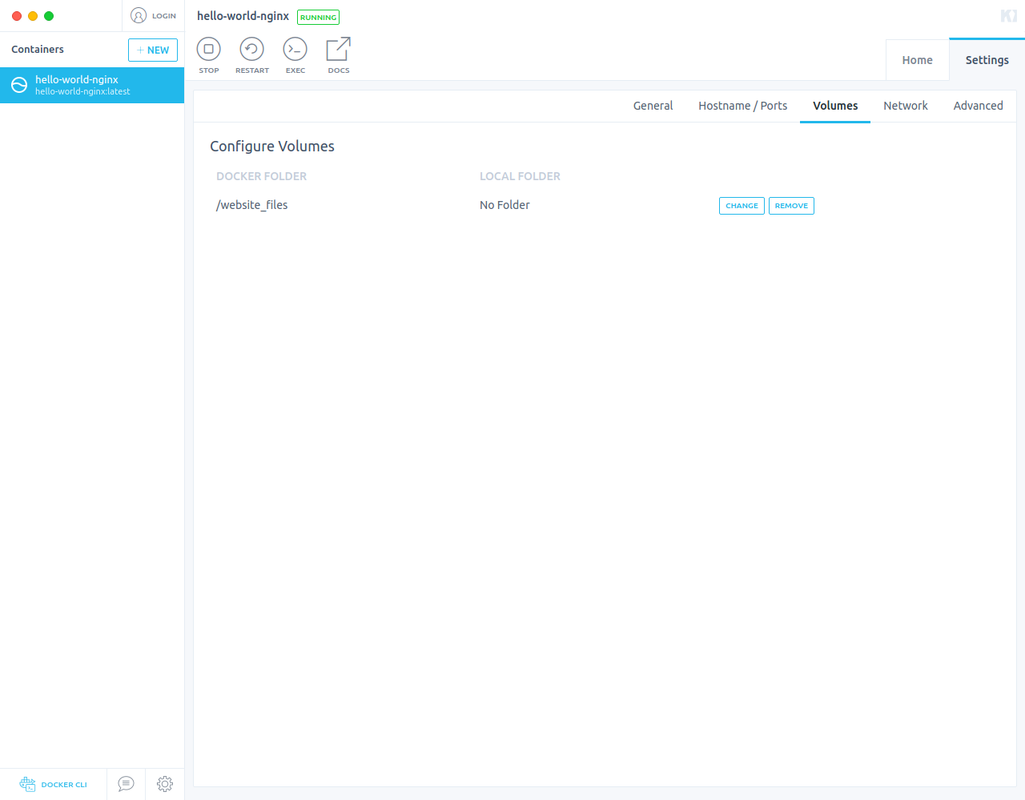
로컬 폴더에 Mapping을
실제로 할수도 있고,
docker가 알아서 만들도록 지정할 수도 있습니다.
이제 컨테이너의 네트워크 설정을 수행하는
“Network”
텝으로 이동합니다.
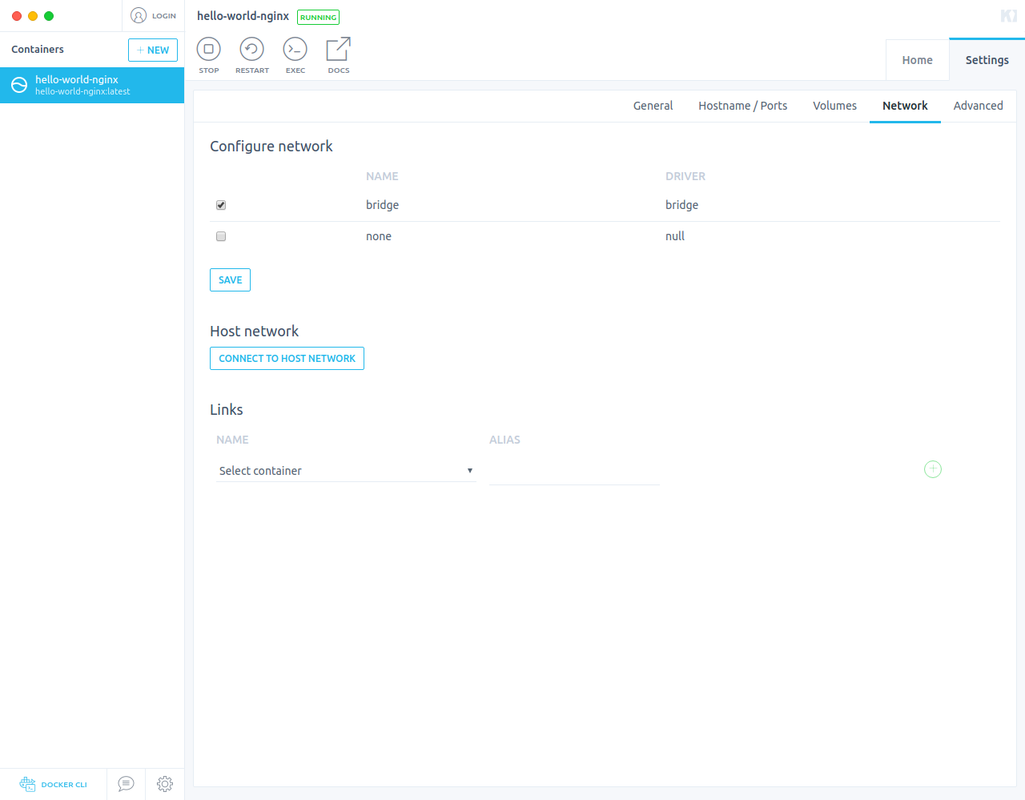
컨테이너의 네트워크 설정입니다.
현재 설정값은 bridge
입니다.
드라이버에 대한 내용은 저의 Portainer
리뷰를 참조하시면 좋겠습니다.
마지막으로 고급 설정기능입니다.
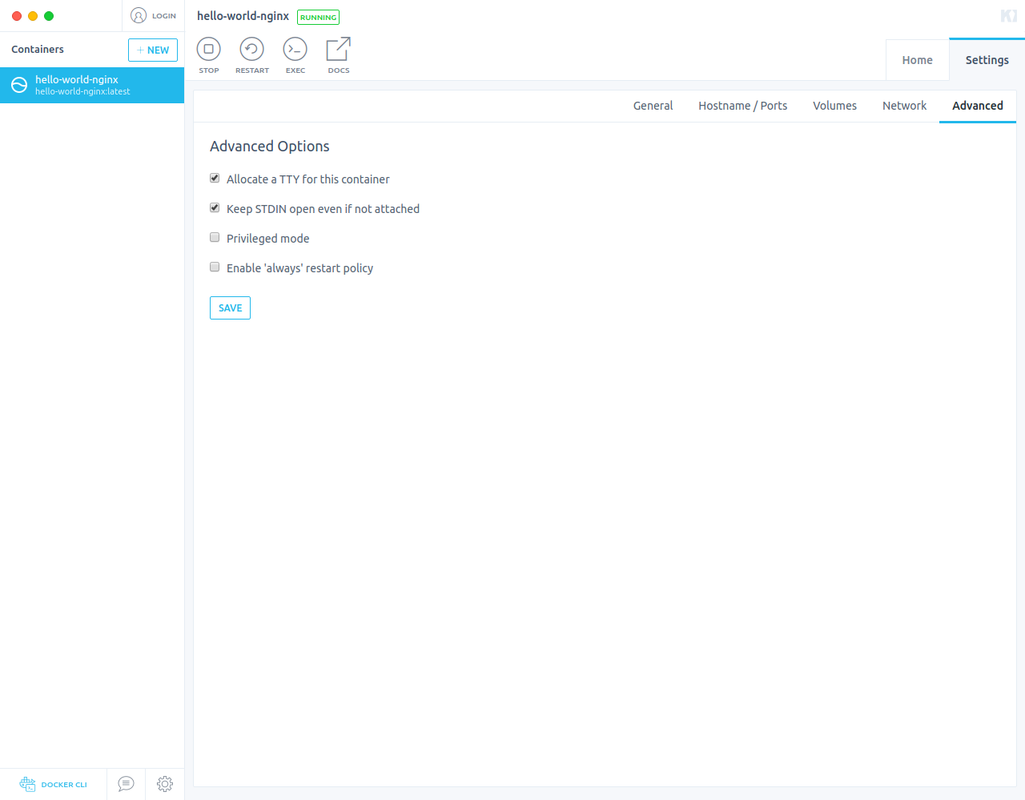
다음과 같은 설정을 할 수 있습니다.
*
터미널 접근 허용여부
*
정상적으로 실행되지 않았을때 표준입력
유지여부
* 특별
권한모드 지정 :
보통은 기본값이 사용안함이며,
false일때 권한이 부여됨 ,
true이면 삭제.
*
항상 재시작 정책사용
→ 컨테이너의 시작옵션이며,
선택시 항상이 재시작 됩니다.
리뷰 의견
이전에
살펴 보았던 Portainer와
비교되는 부분이 몇가지 있습니다.
- Linux 버전자체에 문제가 좀 있습니다.
→ 본래 Docker Toolkit의 일부로 개발되어, docker 이외에 docker-machine이라는 실행파일이 필요한데, 그부분 때문에 실행에 관련된 것들이 정상적이지 않은 부분이 있습니다.
가장 대표적인 것이 로컬 이미지에 대한 출력입니다. (Mac과 Windows에서는 정상적으로 출력됩니다. )
- 설정 옵션이 좀더 다양하지 않습니다.
→ 세부설정이 너무 간단합니다.
현재
버전이 0.17.7
이며 해당 버전을 Ubuntu에
설치하여 검증한 의견입니다.

댓글 없음:
댓글 쓰기
참고: 블로그의 회원만 댓글을 작성할 수 있습니다.